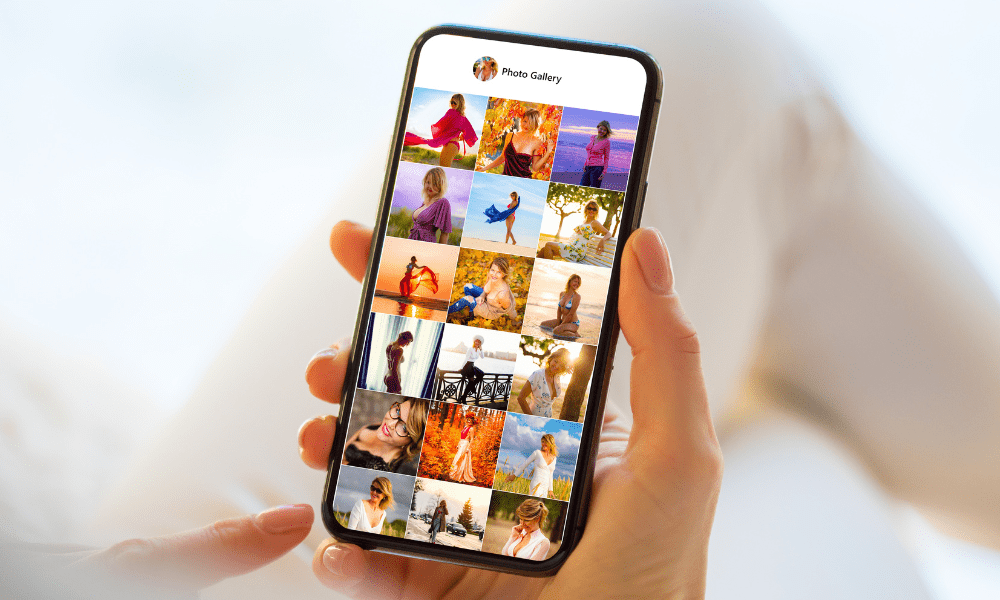
Đối với những người dùng thích chụp nhiều ảnh và quay video bằng điện thoại thông minh, Google Photos có thể là một trong những nhu cầu của họ.
Google Photos là sự kết hợp giữa tổ chức hình ảnh và video dựa trên trí tuệ nhân tạo với bộ nhớ đám mây. Các nhiếp ảnh gia di động cần ứng dụng này vì những tính năng tuyệt vời này. Trước khi đi sâu vào chi tiết, chúng ta hãy xem nhanh thực tế nó là gì và cách chụp ảnh màn hình trên google photos.
Google Photos là gì?
Là một loại sản phẩm phụ độc lập từ Google+ Photos, dựa trên mạng xã hội Google+ (Google cuối cùng đã từ bỏ Google+ Photos), dịch vụ này chính thức ra mắt vào tháng 5 năm 2015. Nhiều tính năng trước đây của Google+ Photos đã được giữ lại và một số cái mới cũng được đưa vào.
Đến tháng 5 năm 2017, hai năm sau khi ra mắt, dịch vụ và các ứng dụng đi kèm đã thu hút 500 triệu người dùng. Mỗi ngày những người dùng này đăng 1,2 tỷ bức ảnh. Công ty tuyên bố rằng vào tháng 6 năm 2017, Google Photos đã vượt qua một tỷ lượt tải xuống ứng dụng. Ứng dụng đã trải qua quá trình hiện đại hóa và nhận được một thương hiệu được sửa đổi một chút vào tháng 6 năm 2020.
Google Photos Space Saver là gì?
Chế độ tiết kiệm bộ nhớ cho phép người dùng sao lưu ảnh từ smartphone lên Google Photos. Giới hạn ảnh lên tới 16 MP. Người dùng có thể tải các video clip có độ phân giải lên tới 1080p lên tài khoản đám mây Google Photos của mình.
Trước đây, bạn có thể tải lên số lượng ảnh không giới hạn ở các định dạng được hỗ trợ ở chế độ tiết kiệm bộ nhớ. Dịch vụ này hoàn toàn miễn phí và bạn không bị tính tiền cho nó. Tuy nhiên, tính năng này đã không được chấp nhận kể từ 1 Tháng 6 năm 2021. Giờ đây, các ảnh mới tiết kiệm dung lượng được tải lên qua Google Photos sẽ được tính là một phần của 15 ảnh miễn phí GB địa điểm trên Google One.
Một tính năng mới khác đã được thêm vào Google Photos. Công cụ quản lý phương tiện được hỗ trợ bởi AI xác định phương tiện chất lượng thấp và ngăn người dùng xóa phương tiện đó.
Ảnh chụp màn hình trong Google Photos chiếm dung lượng dữ liệu như thế nào
Cuộn web và chụp ảnh màn hình đã trở thành một tính năng phổ biến của người dùng điện thoại thông minh. Bất cứ khi nào chúng tôi thấy điều gì đó thú vị trên internet, chúng tôi sẽ chụp ảnh màn hình. Trong hầu hết các trường hợp, chúng ta gần như quên rằng nó có trong điện thoại thông minh của mình. Chúng tôi không nhận thấy rằng việc lưu trữ số lượng lớn ảnh chụp màn hình sẽ chiếm dung lượng và làm lộn xộn thư viện của chúng tôi.
Tại sao mọi người chụp ảnh màn hình ngay từ đầu và không tải xuống hình ảnh? Câu trả lời là ảnh chụp màn hình chiếm ít dung lượng hơn trong bộ nhớ điện thoại của bạn so với ảnh đã tải xuống. Ảnh chụp màn hình thường được lưu dưới dạng tệp PNG. Mặc dù chúng không được nén như tệp JPG nhưng chúng vẫn sẽ nhỏ hơn. Giờ đây, Google Photos sử dụng AI để xác định các yếu tố trong ảnh. Sau đó, nó sẽ nhóm chúng vào một thư mục, giúp người dùng dễ dàng tìm thấy. Tuy nhiên, những hình ảnh này sẽ xuất hiện trên trang chủ Google Photos khi ai đó mở ứng dụng.
Vì vậy, nếu điện thoại của bạn có quá nhiều ảnh chụp màn hình, có thể bạn sẽ thấy mọi thứ ở vị trí lộn xộn trên trang chủ Google Photos. Ảnh chụp màn hình tạo ra một mớ hỗn độn và cũng chiếm dung lượng trên điện thoại của bạn. Không chỉ vậy, những ảnh chụp màn hình này sẽ chiếm một số dung lượng trong số 15 ảnh có sẵn. GB vị trí.
Bạn cần dọn dẹp Google Photos thường xuyên để tránh kẹt dung lượng lưu trữ lớn. Bạn có thể xóa hoặc lưu trữ ảnh chụp màn hình trong Google Photos để tiết kiệm dung lượng.
Tôi có thể tìm ảnh chụp màn hình trong Google Photos ở đâu?
Bạn có thể ghét nó khi bạn phải tìm kiếm trong tất cả các thư mục để lấy ảnh chụp màn hình mà bạn đang tìm kiếm. Google Photos giúp bạn dễ dàng tìm thấy ảnh chụp màn hình mà không gặp quá nhiều khó khăn. Chúng có một tính năng mà bạn có thể sử dụng để giảm thời gian và năng lượng lãng phí khi tìm kiếm một ảnh, video hoặc ảnh chụp màn hình đó.

Dưới đây là các bước bạn cần thực hiện để dễ dàng tìm thấy ảnh chụp màn hình trong Google Photos.
Làm cách nào để xóa ảnh chụp màn hình trong Google Photos?
Làm theo hướng dẫn từng bước này để xóa ảnh chụp màn hình khỏi Google Photos một cách dễ dàng.
Bươc 1: Trước tiên, hãy mở ứng dụng Google Photos trên thiết bị Android của bạn, tức là điện thoại hoặc máy tính bảng.
Bươc 2: Đăng nhập vào tài khoản Google của bạn.
Bươc 3: Ở dưới cùng, hãy nhấn vào Ảnh.
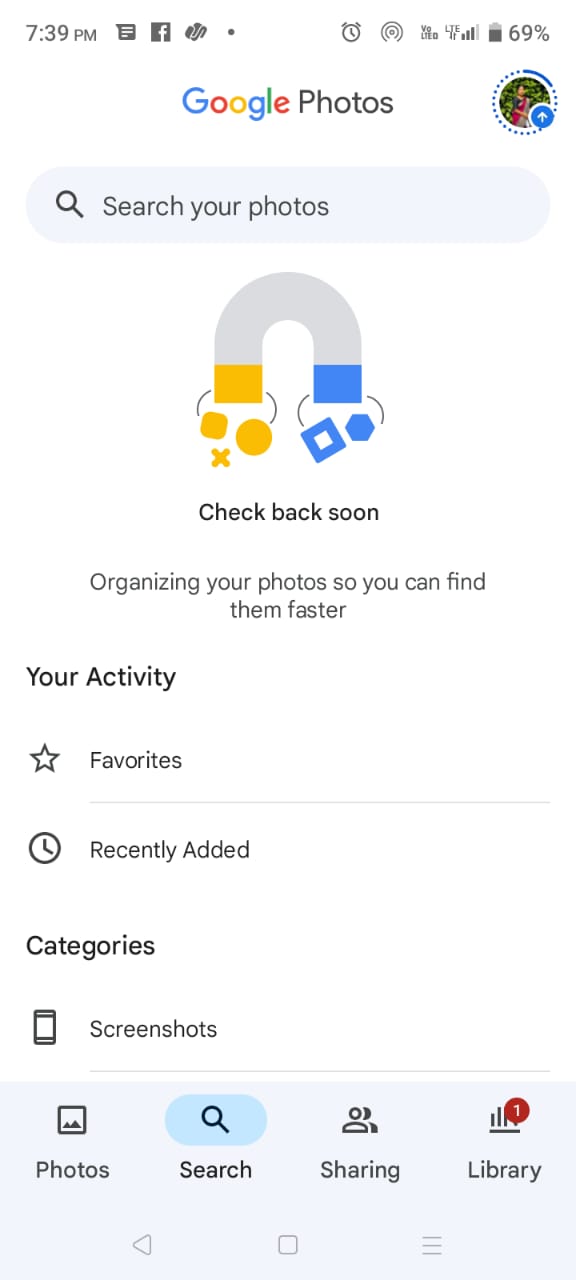
Bươc 4: Bạn có thể tìm thấy thanh tìm kiếm ở trên cùng – nhập ảnh chụp màn hình vào thanh tìm kiếm.
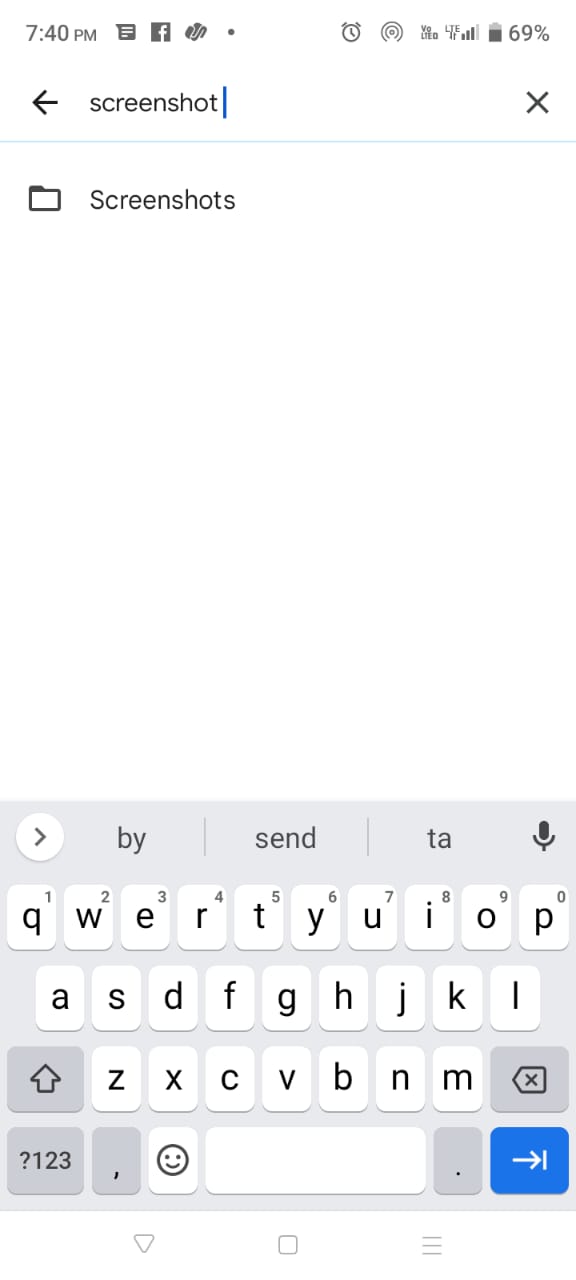
Bươc 5: Chạm và giữ ảnh chụp màn hình mà bạn muốn xóa. Bạn cũng có thể chọn nhiều ảnh chụp màn hình để chuyển chúng vào thùng rác.
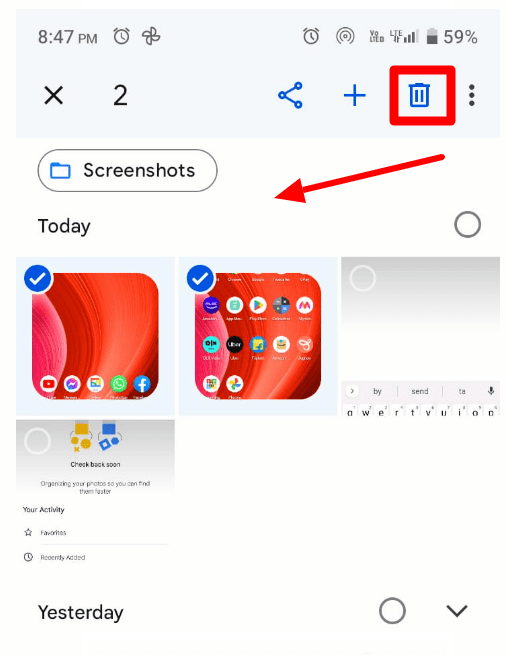
Bươc 6: Bây giờ, ở góc trên bên phải, hãy nhấn vào Thùng rác > Chuyển vào Thùng rác.
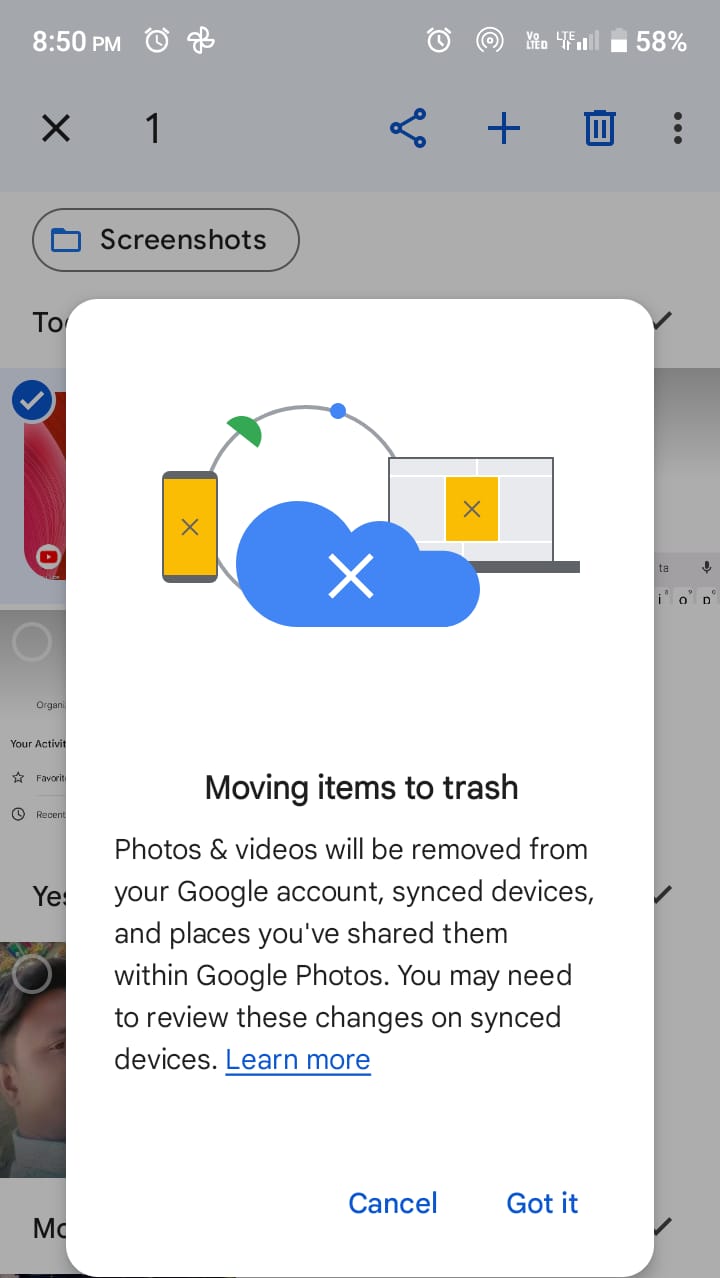
Khi bạn làm theo các bước này, các ảnh chụp màn hình đã chọn sẽ được chuyển vào thùng rác và bị xóa khỏi thư viện. Mọi phiên bản của ảnh này sẽ bị xóa khỏi mọi thiết bị có cài đặt Google Photos. Tuy nhiên, ảnh đã xóa vẫn có thể được nhìn thấy trên thiết bị ban đầu mà nó được chụp từ đó.
Làm cách nào để dọn sạch thùng rác trong Google Photos?
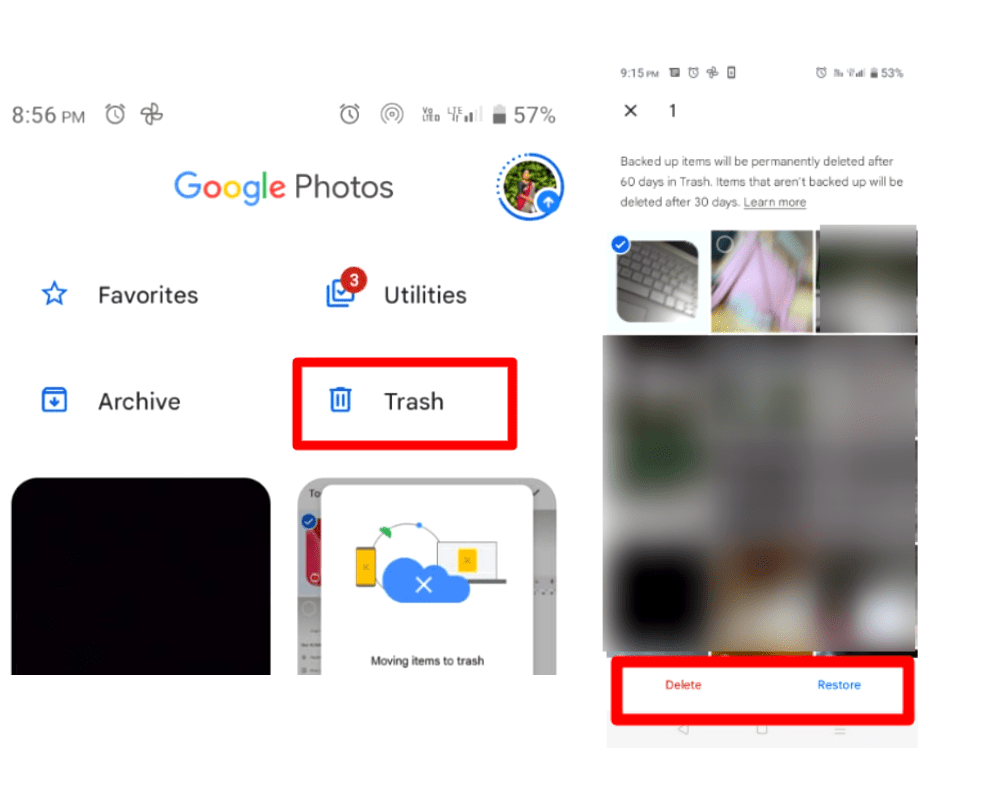
Thao tác này sẽ xóa vĩnh viễn tất cả ảnh đã chọn khỏi thư viện của bạn. Tuy nhiên, thùng rác sẽ tự động được dọn sạch sau mỗi 60 ngày.
Làm cách nào để dừng sao lưu ảnh chụp màn hình trong Google Photos?
Giờ đây, bạn có thể kiểm soát ảnh chụp màn hình chiếm dung lượng bằng cách sao lưu vào Google Drive. Thực hiện theo các bước đơn giản sau để dừng sao lưu ảnh chụp màn hình Google Photos.
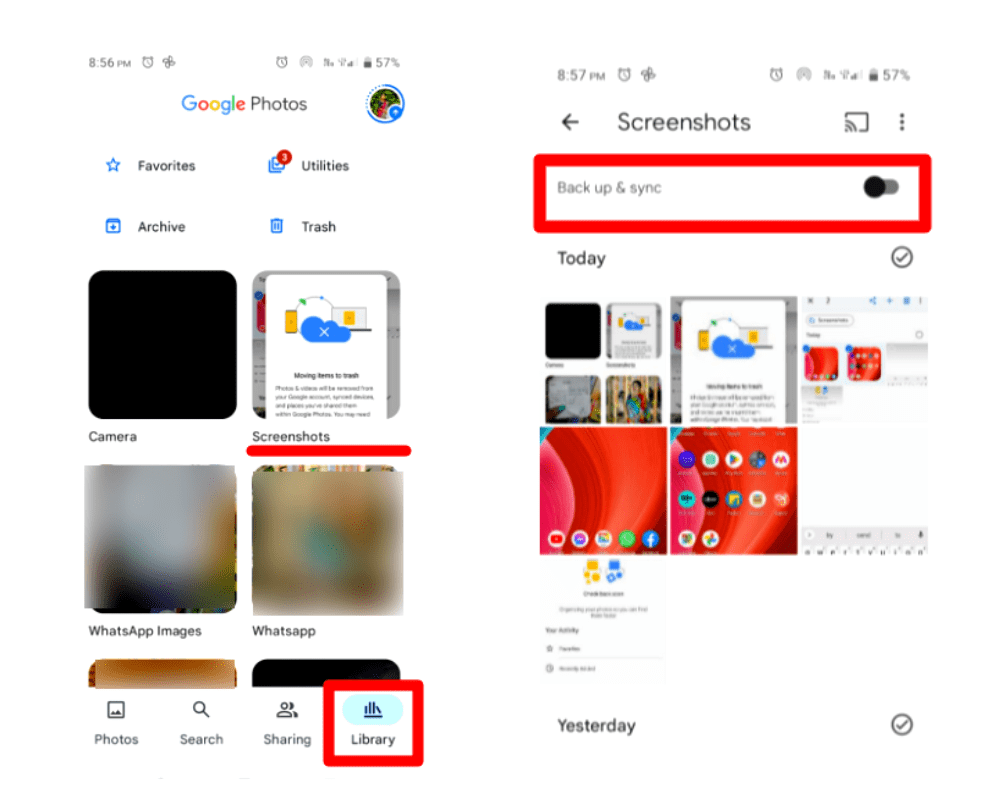
Điều này sẽ ngăn ảnh chụp màn hình được sao lưu và chiếm nhiều dung lượng hơn trong tài khoản Google của bạn.
suy nghĩ cuối cùng
Ảnh chụp màn hình có vẻ nhỏ nhưng chúng thường chiếm nhiều dung lượng trong tài khoản Google của bạn. Đó là lý do tại sao thỉnh thoảng phải dọn dẹp đống lộn xộn. Điều này giúp giữ cho nguồn cấp dữ liệu Google Photos sạch sẽ cũng như tiết kiệm dung lượng ổ đĩa Google.
Bạn cũng có thể xem cách tìm hiểu thêm về quản lý ảnh.
